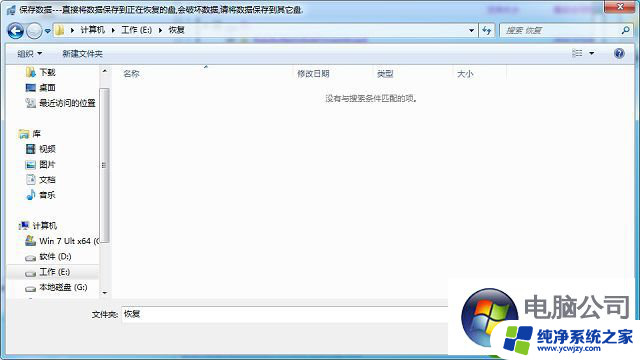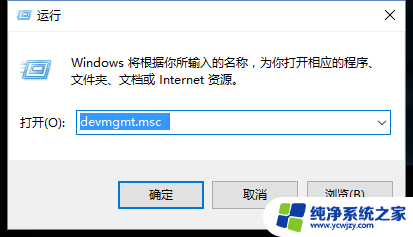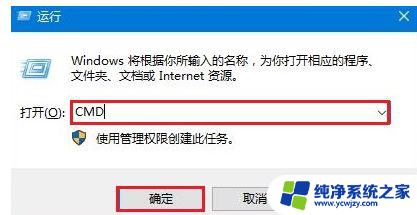电脑u盘插上没反应怎么回事,在别的电脑上可用? win10插u盘无反应怎么办
电脑u盘插上没反应怎么回事,在别的电脑上可用,在使用电脑时,有时会碰到U盘插上后没有任何反应的情况,尤其是在Windows 10系统中,这种问题可能更加常见。如果你在一台电脑上插上U盘没有反应,但在另一台电脑上却能正常使用,那么可能是与你的电脑设置或驱动程序有关。在解决这个问题之前,我们需要先确定问题的具体原因,然后采取相应的措施来解决。接下来我们将探讨一些可能导致这一问题的原因,并提供一些解决方案,帮助您解决U盘无反应的困扰。
方法如下:
1.导致u盘插电脑没反应的原因有很多,比如一些有问题的电脑把U盘搞坏了。因中毒导致U盘插电脑没反应了,这个时候我们要考虑系统方面的问题,首先按 【WIN】+【X】打开【设备管理器】

2.点击通用串行总线控制器,打开【通用串行总线控制器】。右击下面每个驱动,【卸载设备】
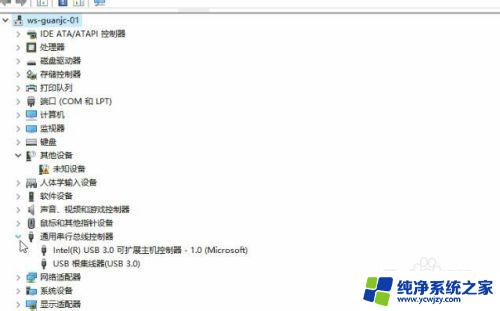
3.如果提示删除驱动程序软件的勾选,不要打勾。
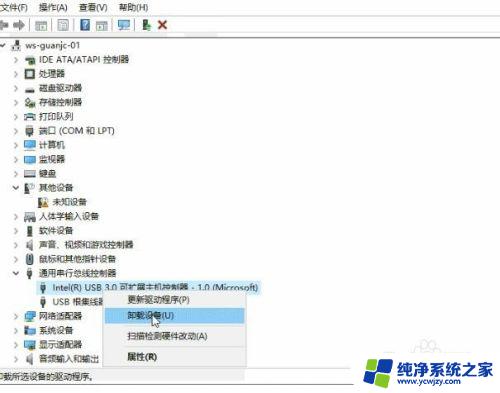
4.选中一项其他的,点击菜单【操作】-【扫描检测硬件改动】,再尝试重新连接U盘
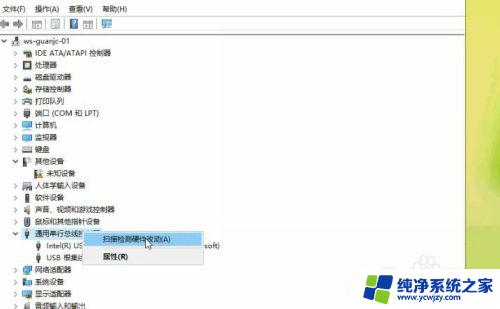
5.如果以上步骤无效,确认U盘其他电脑使用正常。换一个usb插口试试,应该就可以正常使用了!

这就是电脑插上U盘没有反应的解决方法,如果你也遇到这种情况,可以按照以上步骤来解决,希望这能帮到你。